14天试用边缘安全加速平台 EO 限时免费
- 新手指引
- 动态与公告
- 产品动态
- 公共镜像更新记录
- 公告
- 关于 CrowdStrike 安全软件导致的 Windows 蓝屏问题临时解决方法2024年07月19日
- 关于部分地域竞价实例弹性优惠公告
- 关于CentOS 7系列部分镜像pip包管理工具更新公告
- 关于 CentOS 8 终止维护公告
- 关于不再支持 SUSE 商业版镜像公告
- 关于多个可用区云服务器价格下调公告
- 关于 OrcaTerm 代理 IP 地址更替的公告
- 关于硅谷地域标准型 S3 价格调整的公告
- 腾讯云 Linux 镜像长期漏洞修复策略公告
- 关于 Ubuntu 10.04 镜像下线及存量软件源配置的公告
- 关于 Ubuntu14.04 无法启动 Tomcat 的解决方案
- 关于Windows云服务器升级Virtio网卡驱动的通知
- 关于安全组53端口配置的公告
- 关于不再支持 Windows Server 2003 系统镜像的公告
- 关于不再支持 Windows Server 2008 R2 企业版 SP1 64位系统镜像的公告
- 产品简介
- 购买指南
- 快速入门
- 操作指南
- 实践教程
- 针对 CVM 的最佳实践
- 云服务器选型最佳实践
- 如何搭建网站
- 搭建环境
- 搭建网站
- 搭建应用
- 使用465端口发送邮件
- 搭建可视化界面
- 数据备份
- 本地文件上传到云服务器
- 其他场景相关操作
- 云服务器通过内网访问对象存储
- 启动模式 Legacy BIOS 和 UEFI 最佳实践
- Linux 实例数据恢复
- Windows 实例磁盘空间管理
- Linux 实例手动更换内核
- 云服务器搭建 Windows 系统 AD 域
- 网络性能测试
- 高吞吐网络性能测试
- Linux 系统使用 USB/IP 远程共享 USB 设备
- Windows 系统使用 RemoteFx 重定向 USB 设备
- 在 CVM 上通过 AVX512 加速人工智能应用
- 构建 Tencent SGX 机密计算环境
- M6p 实例配置持久内存
- 使用 Python 调用云 API 实现批量共享自定义镜像
- 如何在 Linux 实例中自定义 DNS 配置
- 运维指南
- 故障处理
- 实例相关故障
- 无法登录云服务器问题处理思路
- Windows 实例登录相关问题
- Linux 实例登录相关问题
- 无法登录 Linux 实例
- Linux 实例:无法通过 SSH 方式登录
- Linux 实例:CPU 或内存占用率高导致登录卡顿
- Linux 实例:端口问题导致无法登录
- Linux 实例:VNC 登录报错 Module is unknown
- Linux 实例:VNC 登录报错 Account locked due to XXX failed logins
- Linux 实例:VNC 登录输入正确密码后无响应
- Linux 实例:VNC 或 SSH 登录报错 Permission denied
- Linux 实例:/etc/fstab 配置错误导致无法登录
- Linux 实例:sshd 配置文件权限问题
- Linux 实例:/etc/profile 死循环调用问题
- 服务器被隔离导致无法登录
- 带宽占用高导致无法登录
- 安全组设置导致无法远程连接
- Linux 实例使用 VNC 及救援模式排障
- 关机和重启云服务器失败
- 无法创建 Network Namespace
- 内核及 IO 相关问题
- 系统 bin 或 lib 软链接缺失
- 云服务器疑似被病毒入侵问题
- 创建文件报错 no space left on device
- Linux 实例内存相关故障
- 网络相关故障
- 实例相关故障
- API 文档
- History
- Introduction
- API Category
- Region APIs
- Instance APIs
- RunInstances
- DescribeInstances
- DescribeInstanceFamilyConfigs
- DescribeInstancesOperationLimit
- InquiryPriceRunInstances
- InquiryPriceResetInstance
- InquiryPriceResetInstancesType
- StartInstances
- RebootInstances
- StopInstances
- ResizeInstanceDisks
- ResetInstancesPassword
- ModifyInstancesAttribute
- EnterRescueMode
- ExitRescueMode
- InquirePricePurchaseReservedInstancesOffering
- InquiryPriceResizeInstanceDisks
- TerminateInstances
- ModifyInstancesProject
- ResetInstancesType
- DescribeInstancesStatus
- DescribeReservedInstancesConfigInfos
- DescribeZoneInstanceConfigInfos
- PurchaseReservedInstancesOffering
- ResetInstance
- DescribeInstanceTypeConfigs
- DescribeInstanceVncUrl
- Cloud Hosting Cluster APIs
- Image APIs
- Instance Launch Template APIs
- Making API Requests
- Placement Group APIs
- Key APIs
- Security Group APIs
- Network APIs
- Data Types
- Error Codes
- 常见问题
- 相关协议
- 词汇表
- 新手指引
- 动态与公告
- 产品动态
- 公共镜像更新记录
- 公告
- 关于 CrowdStrike 安全软件导致的 Windows 蓝屏问题临时解决方法2024年07月19日
- 关于部分地域竞价实例弹性优惠公告
- 关于CentOS 7系列部分镜像pip包管理工具更新公告
- 关于 CentOS 8 终止维护公告
- 关于不再支持 SUSE 商业版镜像公告
- 关于多个可用区云服务器价格下调公告
- 关于 OrcaTerm 代理 IP 地址更替的公告
- 关于硅谷地域标准型 S3 价格调整的公告
- 腾讯云 Linux 镜像长期漏洞修复策略公告
- 关于 Ubuntu 10.04 镜像下线及存量软件源配置的公告
- 关于 Ubuntu14.04 无法启动 Tomcat 的解决方案
- 关于Windows云服务器升级Virtio网卡驱动的通知
- 关于安全组53端口配置的公告
- 关于不再支持 Windows Server 2003 系统镜像的公告
- 关于不再支持 Windows Server 2008 R2 企业版 SP1 64位系统镜像的公告
- 产品简介
- 购买指南
- 快速入门
- 操作指南
- 实践教程
- 针对 CVM 的最佳实践
- 云服务器选型最佳实践
- 如何搭建网站
- 搭建环境
- 搭建网站
- 搭建应用
- 使用465端口发送邮件
- 搭建可视化界面
- 数据备份
- 本地文件上传到云服务器
- 其他场景相关操作
- 云服务器通过内网访问对象存储
- 启动模式 Legacy BIOS 和 UEFI 最佳实践
- Linux 实例数据恢复
- Windows 实例磁盘空间管理
- Linux 实例手动更换内核
- 云服务器搭建 Windows 系统 AD 域
- 网络性能测试
- 高吞吐网络性能测试
- Linux 系统使用 USB/IP 远程共享 USB 设备
- Windows 系统使用 RemoteFx 重定向 USB 设备
- 在 CVM 上通过 AVX512 加速人工智能应用
- 构建 Tencent SGX 机密计算环境
- M6p 实例配置持久内存
- 使用 Python 调用云 API 实现批量共享自定义镜像
- 如何在 Linux 实例中自定义 DNS 配置
- 运维指南
- 故障处理
- 实例相关故障
- 无法登录云服务器问题处理思路
- Windows 实例登录相关问题
- Linux 实例登录相关问题
- 无法登录 Linux 实例
- Linux 实例:无法通过 SSH 方式登录
- Linux 实例:CPU 或内存占用率高导致登录卡顿
- Linux 实例:端口问题导致无法登录
- Linux 实例:VNC 登录报错 Module is unknown
- Linux 实例:VNC 登录报错 Account locked due to XXX failed logins
- Linux 实例:VNC 登录输入正确密码后无响应
- Linux 实例:VNC 或 SSH 登录报错 Permission denied
- Linux 实例:/etc/fstab 配置错误导致无法登录
- Linux 实例:sshd 配置文件权限问题
- Linux 实例:/etc/profile 死循环调用问题
- 服务器被隔离导致无法登录
- 带宽占用高导致无法登录
- 安全组设置导致无法远程连接
- Linux 实例使用 VNC 及救援模式排障
- 关机和重启云服务器失败
- 无法创建 Network Namespace
- 内核及 IO 相关问题
- 系统 bin 或 lib 软链接缺失
- 云服务器疑似被病毒入侵问题
- 创建文件报错 no space left on device
- Linux 实例内存相关故障
- 网络相关故障
- 实例相关故障
- API 文档
- History
- Introduction
- API Category
- Region APIs
- Instance APIs
- RunInstances
- DescribeInstances
- DescribeInstanceFamilyConfigs
- DescribeInstancesOperationLimit
- InquiryPriceRunInstances
- InquiryPriceResetInstance
- InquiryPriceResetInstancesType
- StartInstances
- RebootInstances
- StopInstances
- ResizeInstanceDisks
- ResetInstancesPassword
- ModifyInstancesAttribute
- EnterRescueMode
- ExitRescueMode
- InquirePricePurchaseReservedInstancesOffering
- InquiryPriceResizeInstanceDisks
- TerminateInstances
- ModifyInstancesProject
- ResetInstancesType
- DescribeInstancesStatus
- DescribeReservedInstancesConfigInfos
- DescribeZoneInstanceConfigInfos
- PurchaseReservedInstancesOffering
- ResetInstance
- DescribeInstanceTypeConfigs
- DescribeInstanceVncUrl
- Cloud Hosting Cluster APIs
- Image APIs
- Instance Launch Template APIs
- Making API Requests
- Placement Group APIs
- Key APIs
- Security Group APIs
- Network APIs
- Data Types
- Error Codes
- 常见问题
- 相关协议
- 词汇表
操作场景
本文档指导您制作本地或其他平台的 Linux 服务器系统盘镜像。
操作步骤
准备工作
制作系统盘镜像导出时,需要进行以下检查:
说明:
如果您是通过数据盘镜像导出,则可以跳过此操作。
检查 OS 分区和启动方式
1. 执行以下命令,检查 OS 分区是否为 GPT 分区。
sudo parted -l /dev/sda | grep 'Partition Table'
若返回结果为 msdos,即表示为 MBR 分区。
若返回结果为 gpt,即表示为 GPT 分区。
2. 执行以下命令,检查操作系统是否以 EFI 方式启动。
sudo ls /sys/firmware/efi
若存在文件,请您在导入镜像时选择启动模式为 UEFI,若当前选择的启动模式与镜像文件的启动模式不一致,可能影响您实例的正常启动。
若不存在文件,请您在导入镜像时选择启动模式为 Legacy BIOS。详细介绍可参考文档 启动模式 Legacy BIOS/UEFI 最佳实践。
检查系统关键文件
需检查的系统关键文件包括且不限于以下文件:
说明:
请遵循相关发行版的标准,确保系统关键文件位置和权限正确无误,可以正常读写。
/etc/grub2.cfg: kernel 参数里推荐使用 uuid 挂载 root,其它方式(如 root=/dev/sda)可能导致系统无法启动。挂载步骤如下:1.1 执行以下命令,获取
/root 的文件系统名称。df -TH
返回结果如下图所示,表示 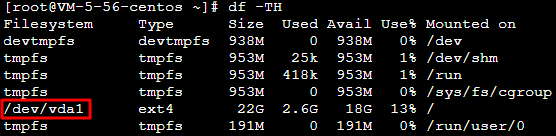
/root 文件系统名称为 /dev/vda1 。
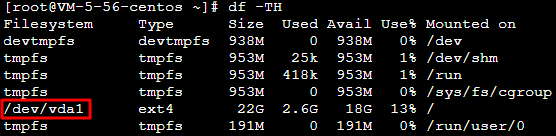
1.2 执行以下命令,获取 UUID。
sudo blkid /dev/vda1
说明:
文件系统 UUID 不固定,请您定期确认及更新。例如,重新格式化文件系统后,文件系统的 UUID 将会发生变化。
1.3 执行以下命令,使用 VI 编辑器打开
/etc/fstab 文件。vi /etc/fstab
1.4 按 i 进入编辑模式。
1.5 将光标移至文件末尾,按 Enter,添加如下内容。结合前文示例则添加:
UUID=d489ca1c-xxxx-4536-81cb-ceb2847f9954 / ext4 defaults 0 0
1.6 按 Esc,输入 :wq,按 Enter。保存设置并退出编辑器。
/etc/fstab:请勿挂载其它硬盘,迁移后可能会由于磁盘缺失导致系统无法启动。/etc/shadow:权限正常,可以读写。卸载软件
卸载会产生冲突的驱动和软件(包括 VMware tools、Xen tools、Virtualbox GuestAdditions 以及一些自带底层驱动的软件)。
检查 virtio 驱动
安装 cloud-init
检查其它硬件相关的配置
上云之后的硬件变化包括但可能不限于:
显卡更换为 Cirrus VGA。
磁盘更换为 Virtio Disk,设备名为 vda、vdb。
网卡更换为 Virtio Nic,默认只提供 eth0。
查找分区和大小
执行以下命令,查看当前操作系统的分区格式,判断需要复制的分区以及大小。
mount
以如下返回结果为例:
proc on /proc type proc (rw,nosuid,nodev,noexec,relatime)sys on /sys type sysfs (rw,nosuid,nodev,noexec,relatime)dev on /dev type devtmpfs (rw,nosuid,relatime,size=4080220k,nr_inodes=1020055,mode=755)run on /run type tmpfs (rw,nosuid,nodev,relatime,mode=755)/dev/sda1 on / type ext4 (rw,relatime,data=ordered)securityfs on /sys/kernel/security type securityfs (rw,nosuid,nodev,noexec,relatime)tmpfs on /dev/shm type tmpfs (rw,nosuid,nodev)devpts on /dev/pts type devpts (rw,nosuid,noexec,relatime,gid=5,mode=620,ptmxmode=000)tmpfs on /sys/fs/cgroup type tmpfs (ro,nosuid,nodev,noexec,mode=755)cgroup on /sys/fs/cgroup/unified type cgroup2 (rw,nosuid,nodev,noexec,relatime,nsdelegate)cgroup on /sys/fs/cgroup/systemd type cgroup (rw,nosuid,nodev,noexec,relatime,xattr,name=systemd)pstore on /sys/fs/pstore type pstore (rw,nosuid,nodev,noexec,relatime)cgroup on /sys/fs/cgroup/cpu,cpuacct type cgroup (rw,nosuid,nodev,noexec,relatime,cpu,cpuacct)cgroup on /sys/fs/cgroup/cpuset type cgroup (rw,nosuid,nodev,noexec,relatime,cpuset)cgroup on /sys/fs/cgroup/rdma type cgroup (rw,nosuid,nodev,noexec,relatime,rdma)cgroup on /sys/fs/cgroup/blkio type cgroup (rw,nosuid,nodev,noexec,relatime,blkio)cgroup on /sys/fs/cgroup/hugetlb type cgroup (rw,nosuid,nodev,noexec,relatime,hugetlb)cgroup on /sys/fs/cgroup/memory type cgroup (rw,nosuid,nodev,noexec,relatime,memory)cgroup on /sys/fs/cgroup/devices type cgroup (rw,nosuid,nodev,noexec,relatime,devices)cgroup on /sys/fs/cgroup/pids type cgroup (rw,nosuid,nodev,noexec,relatime,pids)cgroup on /sys/fs/cgroup/freezer type cgroup (rw,nosuid,nodev,noexec,relatime,freezer)cgroup on /sys/fs/cgroup/net_cls,net_prio type cgroup (rw,nosuid,nodev,noexec,relatime,net_cls,net_prio)cgroup on /sys/fs/cgroup/perf_event type cgroup (rw,nosuid,nodev,noexec,relatime,perf_event)systemd-1 on /home/libin/work_doc type autofs (rw,relatime,fd=33,pgrp=1,timeout=0,minproto=5,maxproto=5,direct,pipe_ino=12692)systemd-1 on /proc/sys/fs/binfmt_misc type autofs (rw,relatime,fd=39,pgrp=1,timeout=0,minproto=5,maxproto=5,direct,pipe_ino=12709)debugfs on /sys/kernel/debug type debugfs (rw,relatime)mqueue on /dev/mqueue type mqueue (rw,relatime)hugetlbfs on /dev/hugepages type hugetlbfs (rw,relatime,pagesize=2M)tmpfs on /tmp type tmpfs (rw,nosuid,nodev)configfs on /sys/kernel/config type configfs (rw,relatime)tmpfs on /run/user/1000 type tmpfs (rw,nosuid,nodev,relatime,size=817176k,mode=700,uid=1000,gid=100)gvfsd-fuse on /run/user/1000/gvfs type fuse.gvfsd-fuse (rw,nosuid,nodev,relatime,user_id=1000,group_id=100)
可得知,根分区在
/dev/sda1 中,/boot 和 /home 没有独立分区,sda1 包含 boot 分区、缺少 mbr,我们只需复制整个 sda。注意:
导出的镜像中至少需要包含根分区以及 mbr。如果导出的镜像缺少 mbr,将无法启动。
在当前操作系统中,如果
/boot和/home为独立分区,导出的镜像还需要包含这两个独立分区。导出镜像
根据实际需求,选择不同的方式导出镜像。
使用 VMWare vCenter Converter 或 Citrix XenConvert 等虚拟化平台的导出镜像工具。详情请参见各平台的导出工具文档。
说明:
目前腾讯云服务器迁移支持的镜像格式有:qcow2,vhd,raw,vmdk。
注意:
使用
qemu-img 命令执行以下命令,安装所需包。本文以 Debian 为例,不同发行版的包可能不同,请对应实际情况进行调整。例如,CentOS 中包名为
qemu-img。apt-get install qemu-utils
执行以下命令,将
/dev/sda 导出至 /mnt/sdb/test.qcow2。sudoqemu-img convert -f raw -O qcow2 /dev/sda /mnt/sdb/test.qcow2
其中,
/mnt/sdb为挂载的新磁盘或者其他网络存储。
如果您需要转换成其他格式,请修改 -O 的参数值。可修改的参数值如下:参数值 | 含义 |
qcow2 | qcow2 格式 |
vhd | vhd 格式 |
vmdk | vmdk 格式 |
raw | 无格式 |
使用
dd 命令
例如,执行以下命令,导出 raw 格式的镜像。sudo dd if=/dev/sda of=/mnt/sdb/test.imag bs=1K count=$count
其中,
count 参数即为需要复制分区的数量,您可以通过 fdisk 命令查出该数量值。如果您需要全盘复制,count 参数则可以忽略。例如,执行以下命令,查看
/dev/sda 的分区数量。fdisk -lu /dev/sda
返回类似如下结果:
Disk /dev/sda: 1495.0 GB, 1494996746240 bytes255 heads, 63 sectors/track, 181756 cylinders, total 2919915520 sectorsUnits = sectors of 1 * 512 = 512 bytesSector size (logical/physical): 512 bytes / 4096 bytesI/O size (minimum/optimal): 4096 bytes / 4096 bytesDisk identifier: 0x0008f290
由 fdisk 命令的返回结果可得知,sda1 结束位置在41945087 * 512字节处,count 设置为20481M即可。
说明:
转换镜像格式(可选)
检查镜像
说明:
当您未停止服务直接制作镜像或者其它原因,可能导致制作出的镜像文件系统有误,因此建议您在制作镜像后检查是否无误。
当镜像格式和当前平台支持的格式一致时,您可以直接打开镜像检查文件系统。例如,Windows 平台可以直接附加 vhd 格式镜像,Linux 平台可以使用 qemu-nbd 打开 qcow2 格式镜像,Xen 平台可以直接启用 vhd 文件。本文以 Linux 平台为例,检查步骤如下:
1. 依次执行以下命令,检查是否已有 nbd 模块。
modprobe nbd
lsmod | grep nbd
返回结果如下,则说明已有 nbd 模块。如返回结果为空,则请检查内核编译选项 
CONFIG_BLK_DEV_NBD 是否打开。如未开启,则需更换系统或打开 CONFIG_BLK_DEV_NBD 编译选项后重编内核。

2. 依次执行以下命令,检查镜像。
qemu-nbd -c /dev/nbd0 xxxx.qcow2
mount /dev/nbd0p1 /mnt
执行
qemu-nbd 命令后,/dev/nbd0 就映射了 xxx.qcow2 中的内容。而 /dev/nbd0p1 代表该虚拟磁盘的第一个分区,若 nbd0p1 不存在或 mount 不成功,则很可能是镜像错误。
此外,您还可以在上传镜像前,先启动云服务器测试镜像文件是否可以使用。






























 是
是
 否
否
本页内容是否解决了您的问题?